Combien de prises de vue ont été ratées pour une imperfection, une tache ou un poteau indésirable ? Avec Photos, vous avez la possibilité d’effacer les petits défauts. Attention, cette fonction est limitée et le résultat pas toujours garanti. Dans la majorité des cas, si l’outil est bien utilisé, vous obtiendrez satisfaction. Ici, nous prenons l’exemple d’une photo réalisée sur une route de la campagne bretonne qui mériterait d’être dépossédée des câbles et poteaux électriques.
Isoler les défauts
Ouvrez l’image. En haut à droite, cliquez sur le bouton Modifier. L’interface s’assombrit. Dans la barre latérale à droite, rendez-vous à la rubrique Retoucher. Cliquez et glissez le curseur Taille. Il définit la grosseur de l’outil. Préférez une pointe fine, quitte à réaliser le travail en plusieurs fois. Ensuite, cliquez et glissez sur l’objet à supprimer. Recouvrez-le entièrement sans relâcher la souris (1).
Si nécessaire, recouvrez les petites zones restantes. Changez la taille de l’outil au cours de l’opération si celle-ci n’est plus adaptée. N’hésitez pas à agrandir ou réduire la taille de l’image pour un travail plus précis (2).
Pour ce faire, utilisez le curseur de zoom en haut à gauche ou les raccourcis [cmd]+[=] pour agrandir et [cmd]+[-] pour réduire. Utilisez [ctrl]+[z] pour revenir en arrière par étape.
Ajouter de la matière
Parfois, le résultat n’est pas franchement à la hauteur des espérances. C’est souvent la faute d’un manque de "matière". Par exemple, vous avez supprimé une partie du poteau passant devant un arbre, mais l’application n’a pas su prélever suffisamment de feuillage environnant pour le recouvrir. Faites-le alors manuellement. Avec l’outil Retouche activé, survolez l’image jusqu’à une zone comportant un feuillage équivalent. Maintenez appuyée la touche [alt] et cliquez à cet endroit. Retournez à l’endroit à corriger. Cliquez et glissez. La matière est prélevée dans la zone source et appliquée ici. Il est nécessaire de pratiquer un peu avant de maîtriser cet outil. Cependant, une fois bien en mains, il vous rendra de fiers services (3).

Cette fiche pratique vous est offerte par :
COMPÉTENCE MAC N°77
Accélérez votre Mac • 50 astuces photo
9,90 € - 148 pages • JUILLET/AOÛT/SEPTEMBRE 2022
>> ACHETEZ-LE EN LIGNE
>> ABONNEZ-VOUS (10% de remise)
COMPÉTENCE MAC N°77
Accélérez votre Mac • 50 astuces photo
9,90 € - 148 pages • JUILLET/AOÛT/SEPTEMBRE 2022
>> ACHETEZ-LE EN LIGNE
>> ABONNEZ-VOUS (10% de remise)





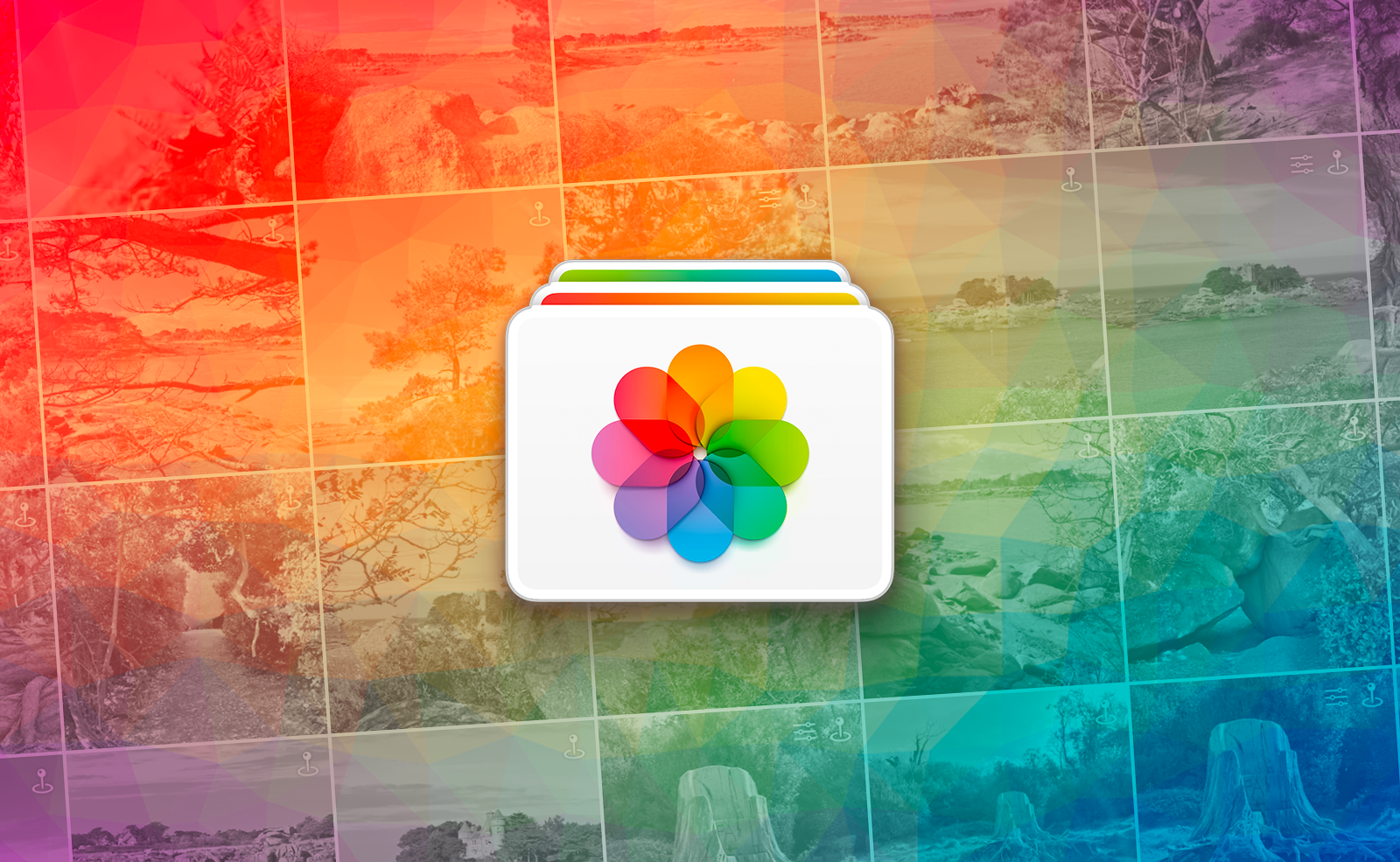
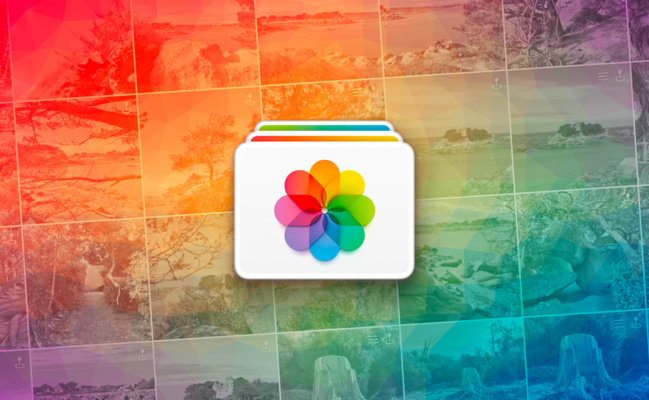

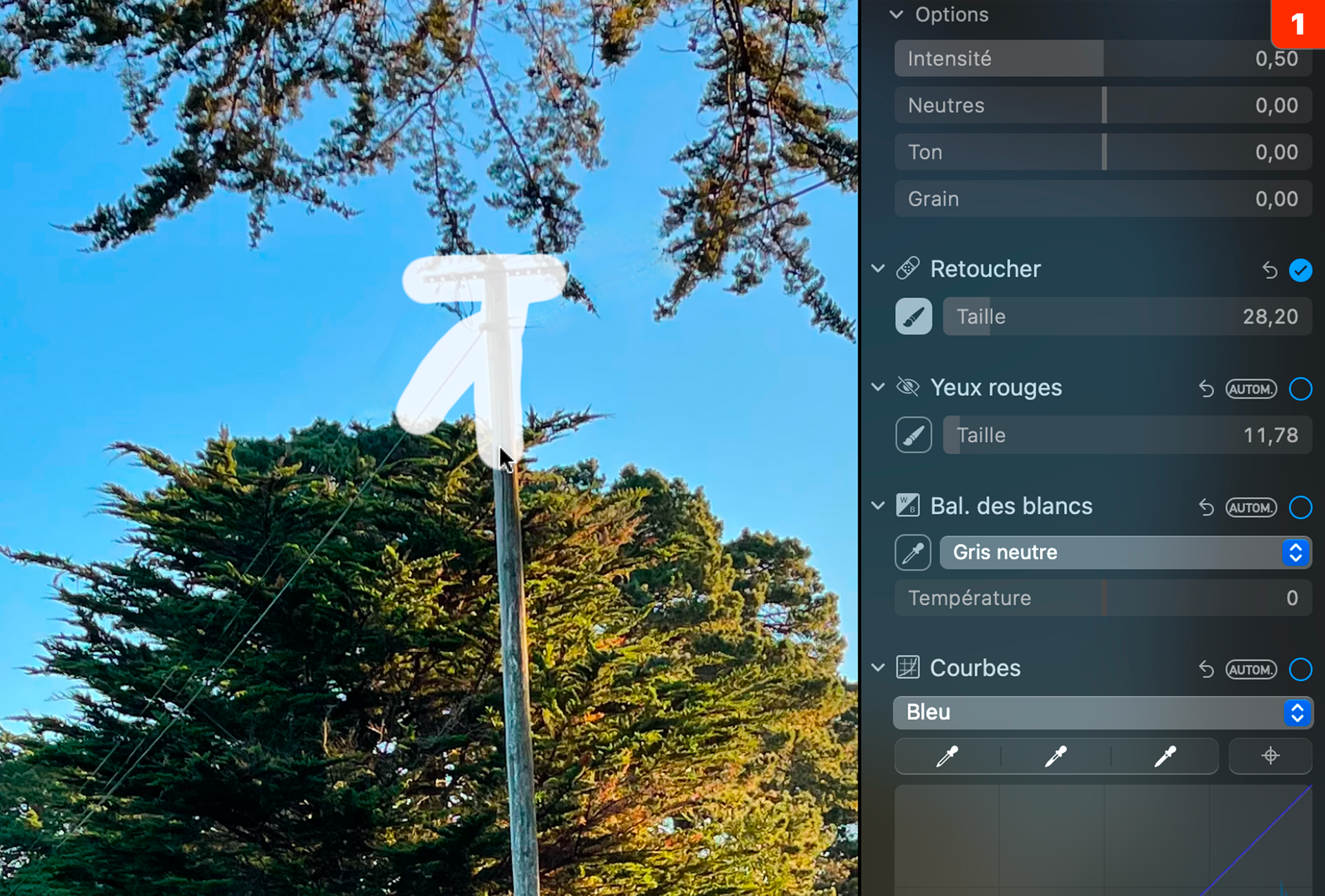
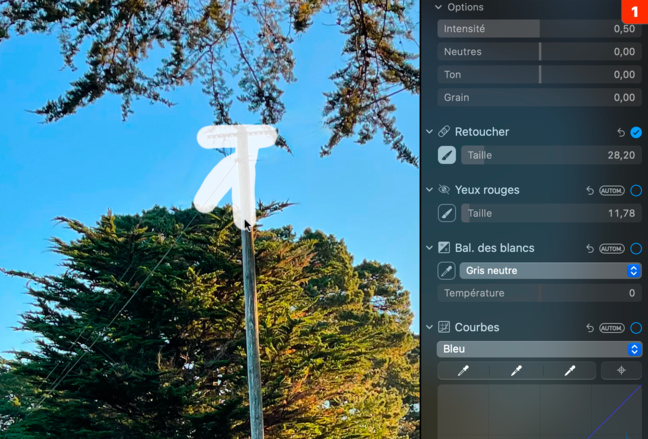





 Ebooks • Comment acheter et mettre à jour nos livres depuis un Mac ou un iPhone/iPad
Ebooks • Comment acheter et mettre à jour nos livres depuis un Mac ou un iPhone/iPad
















